1. 소개 ¶
2017.02.27 현재 아마존에서 사용자 별점 4.4/5라는 높은 평가를 받고 있다. 기기 완성도 / 성능 / 편의성 / 휴대성 등, 사용자들의 호평이 이어지고 있다. 특히 소비전력 대 성능비가 좋은 Intel m3 CPU를 채용하여 저전력&무소음 설계를 한 점, 오래가는 배터리 (8~9시간), 비교적 넓은 저장소(64GB), 키보드 백라이트 등에 대한 사용자 만족도가 높다.
별점을 깎은 대표적인 이유 2가지는 '비싼 가격', '불완전한 안드로이드 앱 지원'. 구글이 광고했던 것처럼 크롬북을 켜자마자 안드로이드 앱을 설치할 수 없으며, 크롬 OS Beta or 개발자 채널로 업데이트 해야한다는 점에 화를 내는 사람이 많았다.
경쟁 모델로는 동시기에 출시한 삼성 크롬북 플러스/프로가 있다.
삼성 크롬북 플러스는 ASUS C302와 동시기에 발매했으며, 3:2 스크린과 와콤 스타일러스 펜으로 주목받고 있다. 다만 [[아마존]의 사용자 후기를 보면 찢어지는 음이 들리는 스피커, 백라이트 부재, 키보드 좌우 너비가 좁음, Wifi 연결 issue 등으로 가차없이 까이고 있다. 그리고 '17.04 출시 예정인 크롬북 프로는 '더 버지'에서 동영상 리뷰를 찍다가 중단할 정도로 S/W 안정성이 별로라고 한다. 과연 이러한 문제점들을 개선한 제품을 선보일지 의문이다.
2. Spec ¶
| Model Name | ASUS Chromebook Flip C302CA-DHM4 |
| Display | Display 12.5” LED Backlit FHD 1920x1080 16:9 Touch Screen with Corning® Gorilla® Glass |
| Display Brightness (Max) | 300nit |
| Processor | Intel® Core™ m3-6Y30 Processor (4M Cache, up to 2.2 GHz) |
| RAM | 4GB LPDDR3 |
| Storage | eMMC 64GB |
| Graphics Coprocessor | Intel HD Graphics 515 |
| Network | 802.11ac dual band 2x2, Bluetooth 4.2 |
| Camera | HD Web Camera |
| USB port | USB 3.1 Type C(Gen1) x2 (썬더볼트 미지원) |
| Audio port | Headphone-out & Audio-in Combo Jack x1 |
| Additional port | Micro SD Card Reader(SD/SDHC/SDXC) x1 |
| Battery | 39WHrs, 2S1P, 2-cell Li-ion Polymer battery pack |
| Average Battery Life (in hours) | 10 hours (제조사 공인) / 8h 52min (Laptop Mag Battery Test) |
| AC Adaptor (일체형) | Input: 100~240V (50-60Hz). Output: 5V/3A, 9V/3A, 15V/3A, 20V/2.25A |
| Item Weight | 1.2Kg |
| Item Dimensions (W x D x H) | 303 x 211 x 15 (mm) |
| Price | USD 499.0 |
3. 첫 느낌 ¶
장점
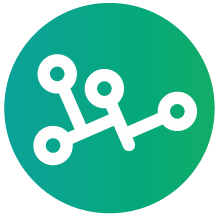 전성비[2]가 높은 인텔 스카이레이크 코어 M(m3-6Y30) 채용
전성비[2]가 높은 인텔 스카이레이크 코어 M(m3-6Y30) 채용
- 팬리스(Fanless) 무소음 설계: CPU 전력 소모 적음 > 발열 적음 > 팬이 없어도 발열 해소에 문제없음
- 오래가는 배터리: 실 사용 7~9시간.
- 넉넉한 내장 저장소: 64GB를 기본으로 내장하고 있으며, OS를 제외하면 48GB 정도를 사용할 수 있다.
- 단단하고 이쁘게 생겼다. 만듦새만 보면 더 고가제품처럼 보인다.
- 키보드 백라이트 지원
- 본체 좌/우에 스피커 전용 Hole이 있어, 저가형 크롬북보다 소리가 한결 자연스럽다.
- 하단 배젤이 꽤 넓다(29mm). 상단 16mm 좌우 11mm에 비하면 너무 광활해서, 안에 뭐가 들었는지 뜯어보고 싶다.
- 화면 최대밝기는 300nit으로 평범하다. 실내에서는 불편함이 없으나, 야외에서는 살짝 아쉬움을 느낀다.
- 최대 음량이 낮다. 70% 정도는 올려야 실내에서 영화 볼문한 수준이 된다. 그리고 70~100% 음량 차이가 미세하다. 다른 랩탑에서는 100% 올리면 너무 시끄러워서 사용하지 못할 정도였는데, Asus C302는 그래도 부족하다고 느껴진다. 크롬 확장기능 EQ를 사용하면 더 크게 들을 수 있으나, 이건 크롬 웹브라우져에서만 작동한다. 크롬OS 내장 비디오 플레이어, 구글 무비 등에서는 무용지물이다. 오기가 생겨서 방법을 더 찾아보니, 크롬북은 헤드폰 사용을 염두에 둔 것 같으니 좋은 블루투스 스피커 / 헤드폰 / 이어폰을 구입하라고 다수의 댓글을 발견했다 ㅋㅋㅋ
- 힌지 내구성이 의심스럽다. 2-in-1 제품 특성상, 모니터를 한손으로 들어서 움직일 때가 많다. 과연 힌지가 이 무게를 제대로 버틸 수 있을까?
- 상판을 한 손으로 들어올리면 30mm 정도만 벌어진다. 이후부터는 다른 손으로 하판을 고정해야 한다.
- 일반 노트북보다 얇고 가볍지만, 2-in-1 기준으로 보면 꽤 묵직하다. 태블릿 모드로 전환한 다음, 한손으로 들어서 이용한다는 생각은 버리자.
- 상판 모서리 2곳에 자석이 내장되어 있어, 태블릿 모드로 전환했을 때 상/하판을 단단하게 잡아준다.
- 베타/개발자 채널로 OS를 업데이트 하면 안드로이드 앱을 사용할 수 있다. 아직 버그가 많으며, 제대로 구동되지 않는 앱도 있으나, 시간이 지나면 해결될 것이다.
4. vs. 삼성 크롬북 플러스 ¶
아마존 사용자 리뷰는 신뢰성이 높기로 유명하다. 사진 / 동영상과 기기를 사용하면서 느낀 점을 상세하게 작성해 놓는다. 구글링으로 제품 정보를 얻는 것보다, 아마존 리뷰를 얻는 게 더 도움이 될 때가 많다.
우선 ASUS C302 리뷰를 보자. 17.03.24 기준 사용자 평점은 4.4/5이다. 주로 4, 5점이 점수가 몰려있다. 1~3점 내용을 보면, 대다수가 안드로이드 앱을 정식을 지원하지 않는 것(개발자 모드로 전환해야함)에 대한 불만이었다.
이번에는 삼성 크롬북 플러스를 보자. 17.03.24 기준 사용자 평점은 4.4/5이다. 5점은 44%밖에 안되고, 나머지는 1~4점에 고루 분포해 있다.
비율이 2번째로 높은 별점 3점의 내용을 일부 소개해보면...[3]
- Great Chromebook but wifi drops sporadically!: 끝내주는 크롬북이지만, 많은 데이터를 스트리밍하기 시작하면 Wi-Fi 연결이 갑자기 끊어집니다. 재부팅하기 전까지 해결할 수가 없었습니다. 나는 네트워크 엔지니어이기 때문에, 내가 뭘 하는 지 잘 알고 있습니다.
- Nice notebook, a few disappointments: 얇고 / USB C 충전되고, 안드 앱 지원, 태블릿 모드 전환, 스타일러스 펜, 4:3의 밝은 화면이 맘에 듭니다. 그러나 백라이트 없는 키보드 - 400달러짜리 크롬북에는 이게 기본으로 주어져야 합니다/ 작아서 다루기 어려운 백스페이스 키 / 반응이 별로인 트랙패드 / 안드로이드 앱 버그 / 바닥에 위치한 스피커 - 대체 삼성은 무슨 생각을 하고 있 는걸까요?? 위치도 최악이고, 소리도 너무 작아서 시끄러운 방에서는 무용지물이에요.
또한 삼성 크롬북 플러스는 가격을 $30 인하해서 $419.00에 판매하고 있음에도 재고가 충분하다(In Stock). 그리고 ASUS C302는 소비자 정가 ($499.99) 그대로 판매하고 있음에도, 일시적으로 품절 되었다. (Temporarily out of stock)
5. 안드로이드 앱 실행 테스트 ¶
- 리디북스: FHD 화면에서는 창이 너무 작게 나온다. 해상도를 한단계 낮추고, 안드로이드 설정에서 태블릿 모드를 켜주면 큼직한 보기 좋은 화면으로 실행할 수 있다. 단, 안드로이드가 베타 버전이라, 폰트 크기 변경 등 메뉴 일부를 선택할 수 없다.
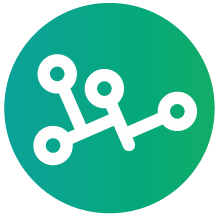 데스티니 차일드: 12.5인치의 세로화면에서 캐릭터가 역동적으로 움직이는 것이 압권이다.
데스티니 차일드: 12.5인치의 세로화면에서 캐릭터가 역동적으로 움직이는 것이 압권이다. 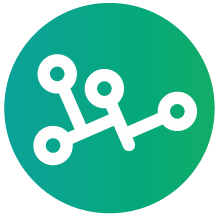 카카오톡이 설치되어 있지 않아도 실행할 수 있다. 화면 하단부가 살짝 잘리지만, 게임 진행에는 문제가 없다. 간혹 버벅임이 눈에 띄는데, 게임 최적화 문제인지 안드로이드 S/W 문제인지 알 수가 없다.
카카오톡이 설치되어 있지 않아도 실행할 수 있다. 화면 하단부가 살짝 잘리지만, 게임 진행에는 문제가 없다. 간혹 버벅임이 눈에 띄는데, 게임 최적화 문제인지 안드로이드 S/W 문제인지 알 수가 없다.
6. Q&A ¶
Q: 화면을 한쪽방향으로 고정하고 싶어요. (침대에서 뷰어로 사용하기 위해)
A-1: 보고싶은 방향으로 화면을 돌린 뒤, 작업 표시줄의 화면 고정 옵션을 활성화 시킨다.
A-2: "Ctrl + Shift + Reload" 버튼으로 화면을 회전시킨다. (크롬OS 기본 단축키)
A-1: 보고싶은 방향으로 화면을 돌린 뒤, 작업 표시줄의 화면 고정 옵션을 활성화 시킨다.
A-2: "Ctrl + Shift + Reload" 버튼으로 화면을 회전시킨다. (크롬OS 기본 단축키)
Q: 안드로이드 앱을 사용하기 위해 베타 채널로 업데이트하니, 태블릿/텐트 모드 전환이 잘 안됩니다. 키보드/터치패드가 여전히 작동하고, 때때로 화면이 자동으로 회전하지 않습니다.
A: 먼저 안정채널로 초기화한 다음 동일 증상이 나타나는지 확인하세요. 증상이 사라지지 않는다면, H/W 고장을 의심해 봅시다. Asus 용산 A/S에 수리를 의뢰하거나, 별 드라이버로 분해해서 직접 확인해 볼 수 있습니다. (내부에서 케이블이 헐거워진 것이 문제가 될 수 있습니다.)
A: 먼저 안정채널로 초기화한 다음 동일 증상이 나타나는지 확인하세요. 증상이 사라지지 않는다면, H/W 고장을 의심해 봅시다. Asus 용산 A/S에 수리를 의뢰하거나, 별 드라이버로 분해해서 직접 확인해 볼 수 있습니다. (내부에서 케이블이 헐거워진 것이 문제가 될 수 있습니다.)
Q: 안드로이드 앱을 설치했는데, 가로모드에서 화면이 너무 작아서 제대로 사용할 수가 없어요.
A-1: 안드로이드 개발자 옵션 맨 아래에 있는 forced Landscape 옵션을 활성화 시키면 앱이 화면에 꽉찬 상태로 실행됩니다. (개발자 옵션은 안드로이드 기기정보에서 빌드번호를 수차례 눌러주면 나타난다. #
A-2: 해상도를 한단계 낮추면 앱 화면이 커집니다. 12.5인치 + FHD 상태에서는 대부분의 창, 글자가 너무 작게 보입니다.
A-1: 안드로이드 개발자 옵션 맨 아래에 있는 forced Landscape 옵션을 활성화 시키면 앱이 화면에 꽉찬 상태로 실행됩니다. (개발자 옵션은 안드로이드 기기정보에서 빌드번호를 수차례 눌러주면 나타난다. #
A-2: 해상도를 한단계 낮추면 앱 화면이 커집니다. 12.5인치 + FHD 상태에서는 대부분의 창, 글자가 너무 작게 보입니다.
Q: 안드로이드 앱에서 SD card를 인식하지 못합니다.
A: 2017-3-1 현재 지원되지 않는 기능입니다. 개발자도 해당 문제를 인식하고 있다고 하니, 시간이 지나면 해결될 것으로 보입니다.
A: 2017-3-1 현재 지원되지 않는 기능입니다. 개발자도 해당 문제를 인식하고 있다고 하니, 시간이 지나면 해결될 것으로 보입니다.
7. 주변기기 추천 ¶
- 마우스: 블루투스 필수. USB C Type port만 지원하기에, 유선 or 유니파잉 수신기가 필요한 무선 마우스는 사용이 불편하다.
- Micro SD card: 크롬북 용량 확장용.
- USB-C Type Hub
- USB Type C / SD / micro SD / USB Type B 3.0 x3
- USB Type C(충전) / SD / micro SD / USB Type A 3.0 x2
- Dell Adapter, USB Type C to HDMI / VGA / Ethernet / USB (470-ABQN)
- USB Type C(충전) / HDMI / Ethernet / USB type A x 2 / SD / micro SD
- NEXT-JCA374. USB Type C(충전) / HDMI / Ethernet / USB type A 3.0 x 2
- 애플 정품 허브. USB Type C(충전) / HDMI / USB type A 3.0
- USB Type C / SD / micro SD / USB Type B 3.0 x3
8. 같이 보기 ¶
- 크롬북
- New Laptop CPU Performance: Intel Core m3-6Y30 passmark Bench 결과는 3,056.









